- 圖文技巧
在工作和學習中我們經常使用PDF進行查閱,那麼如何在< span style=" font-size: 16px;">PDF檔中新增註解對特定的資訊進行備註呢?

◾依序點選「插入」標籤 - 「註解」按鈕。
不同的註解可以設定不同的註解框顏色,方便區分,設定好註解框的顏色。

◾接著點選需要放置註解的位置,輸入註解的內容。
其中我們可以依照需要拖曳註解框的位置,以防止遮擋文件內容。
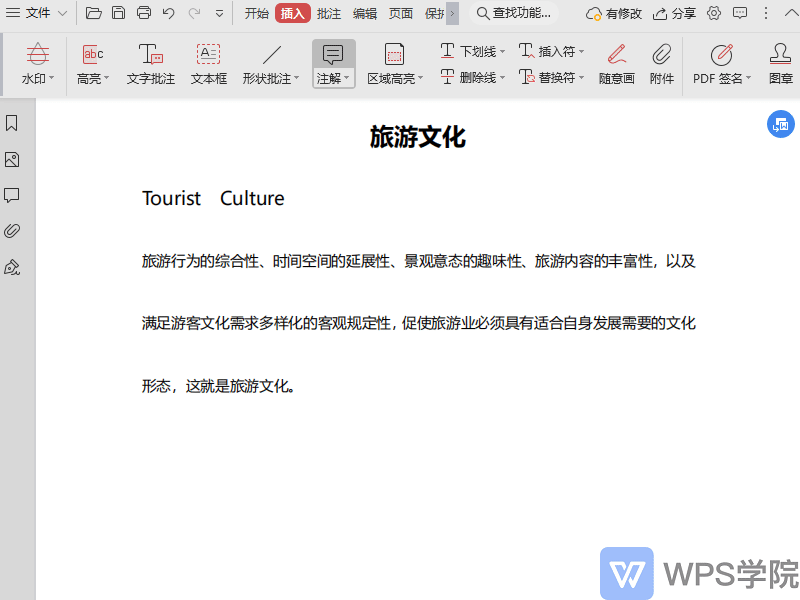
◾若遇到需要對已有註解進行回覆的情況,在註記框的右下角點選「回覆目前註解」即可。
隱藏作者與時間,點選「更多操作」設定。
若對作者名需要進行修改,點選「更多操作」- 「更改作者名稱」進行更改就可以了。
你學會了嗎?
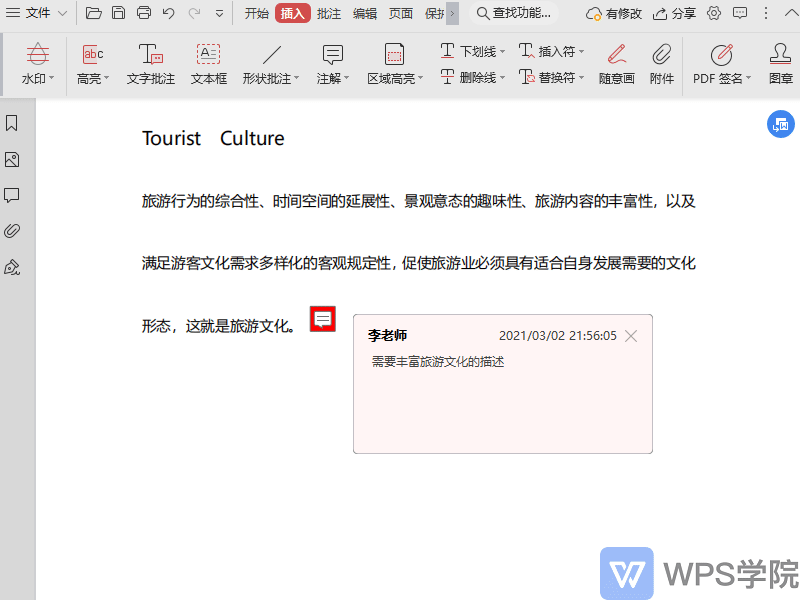
文章為用戶上傳,僅供非商業瀏覽。發布者:Lomu,轉轉請註明出處: https://www.daogebangong.com/zh-Hant/articles/detail/WPS-PDF-xin-shou-jiao-cheng-PDF-zhu-jie-gong-neng-ru-he-shi-yong.html

 支付宝扫一扫
支付宝扫一扫 
评论列表(196条)
测试